但是现在我需要一个新的驱动程序来支持我的nVidia GeForce GT 630。之前的驱动程序因为不兼容64位系统而被拒绝。我找到了另一个驱动程序,但是当我想在终端中使用
sh命令安装时,我被要求先停止x服务器。它不能在运行x服务器的情况下安装。那么我应该如何安装它们呢?
sh命令安装时,我被要求先停止x服务器。它不能在运行x服务器的情况下安装。 sudo apt-get remove nvidia* && sudo apt-get autoremove
gksudo gedit /etc/modprobe.d/blacklist-nouveau.conf
或者
sudo nano /etc/modprobe.d/blacklist-nouveau.conf
blacklist nouveau
blacklist lbm-nouveau
options nouveau modeset=0
alias nouveau off
alias lbm-nouveau off
echo options nouveau modeset=0 | sudo tee -a /etc/modprobe.d/nouveau-kms.conf
之后
update-initramfs -u
sudo stop lightdm or
sudo lightdm stop
如果您未使用 lightdm 作为默认的显示管理器(DM),请将 lightdm 替换为您的默认显示管理器,可以是 kdm 或 gdm 或其他您的显示管理器。
您应该在终端控制台中收到一条消息 --> lightdm 停止/等待
现在,您可以使用类似于以下代码的方式最终安装 nvidia 驱动程序:
sudo sh NVIDIA-Linux-x86_64.....run (for Ubuntu 64bit)
或者
sudo sh NVIDIA-Linux-x86.....run (for Ubuntu 32bit)
sudo nvidia-xconfig
将您的新NVIDIA配置保存在/etc/X11/xorg.conf中。
注意
如果NVIDIA安装程序出现错误并提示缺少依赖项,您可能需要安装一些额外的软件包:
sudo apt-get install dkms fakeroot build-essential linux-headers-generic
lightdm stop命令,然后我的屏幕变成了空白/黑屏。我真的需要执行这个步骤吗? - ericnsudo killall Xorg直到它显示“未找到进程”。 - Xin添加图形驱动 PPA
sudo add-apt-repository ppa:graphics-drivers/ppa
sudo apt-get update
安装推荐的驱动程序
sudo ubuntu-drivers autoinstall
重新启动您的系统
sudo reboot
选择其他驱动程序,或者如果上述方法不起作用:
添加图形驱动ppa源
sudo add-apt-repository ppa:graphics-drivers/ppa
sudo apt-get update
清除已安装的任何与Nvidia相关的软件包
sudo apt-get purge nvidia*
检查系统可用的驱动程序
ubuntu-drivers devices
安装推荐的驱动程序
sudo apt-get install nvidia-361
重新启动系统
sudo reboot
autoinstall 和 recommended 可能使用测试版驱动程序。 - bitsoflogicsudo apt-get install nvidia-304 或者 sudo apt-get install nvidia-304-updates,但不能同时安装两个。nvidia-304并不是Ubuntu的开源驱动程序。 - NickTuxsudo apt-get install nvidia-304或者sudo apt-get install nvidia-304-updates,而不是两者都安装。据我所知,它们是同一个驱动程序的不同版本,-updates版本稍微更新一些。 - user25588这是我所做的(通过PPA):
首先,我添加了一个xorg-edgers PPA:
sudo add-apt-repository -y ppa:xorg-edgers/ppa
sudo apt-get update
nvidia-331(用于v331),nvidia-337(用于v337)或nvidia-current(用于最新版本)。graphics-drivers PPA而不是xorg-edgers。 - Corey Goldbergjockey)为nVidia图形适配器(以及其他硬件)安装额外的驱动程序。显然,现在通过命令行界面进行硬件检测和驱动程序管理:sudo ubuntu-drivers autoinstall
有关详细信息,请参见https://askubuntu.com/a/9465/175814。
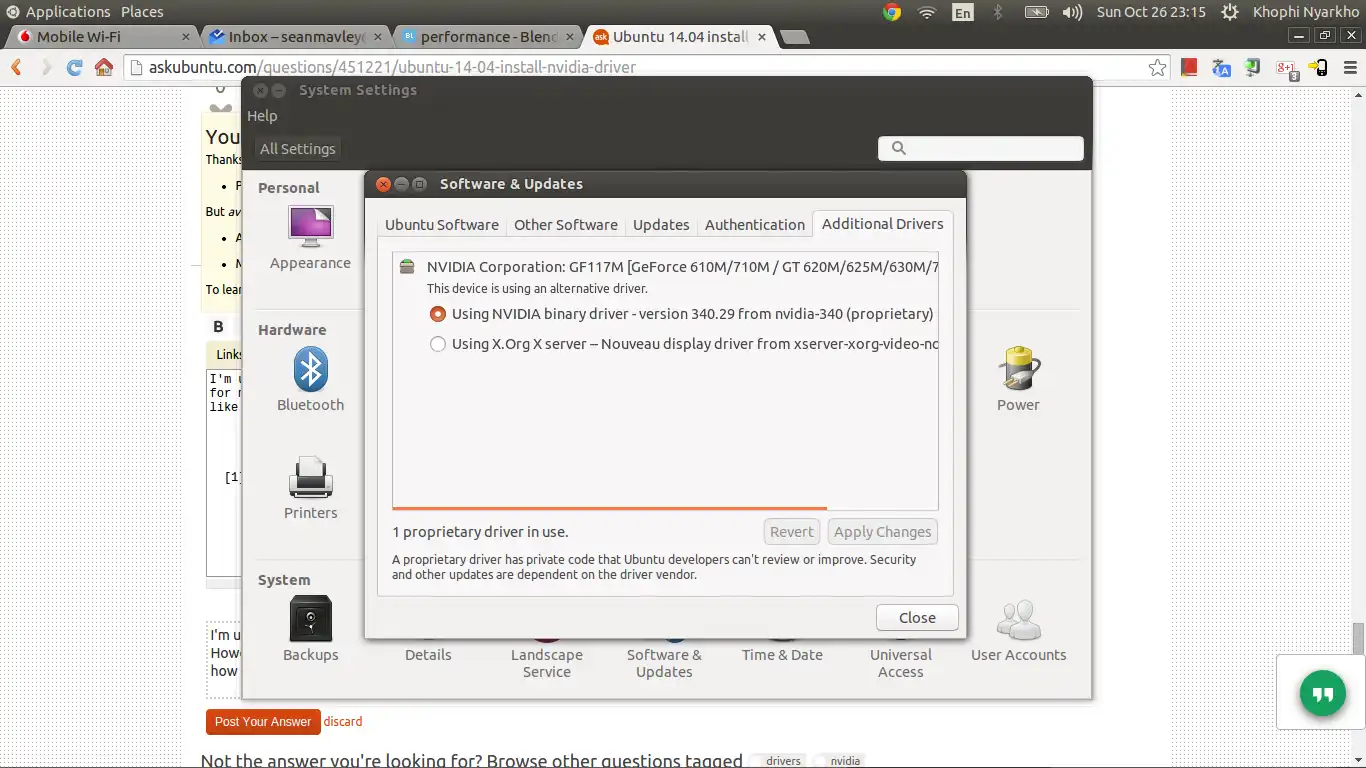
sudo apt-get --purge remove nvidia*
摒弃 Xorg Edgers PPA
在你的“其他软件”选项卡中,取消选中 Xorg Edgers PPA,使其看起来像下面的图片一样。那个 PPA 给我带来了更多的痛苦而不是好处。
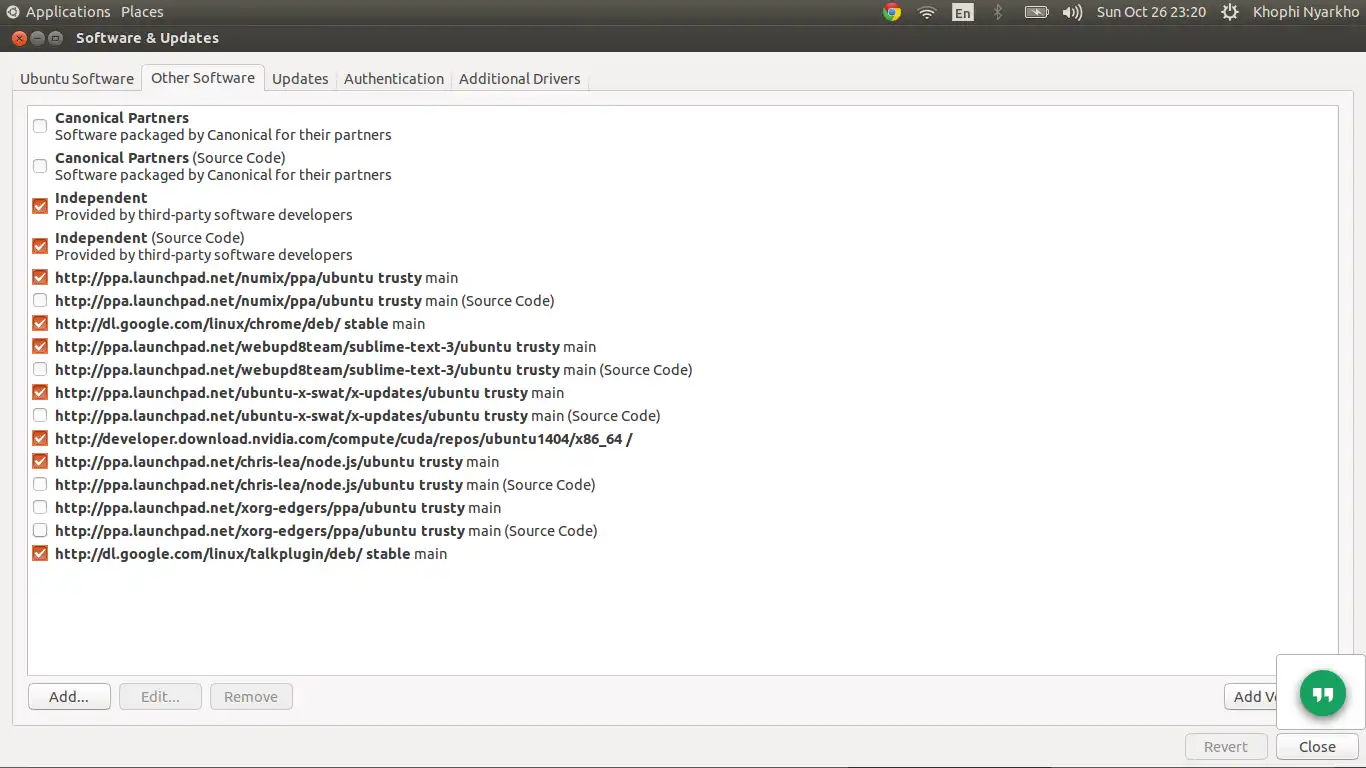
sudo apt-get update
...做剩下的事情。
是时候了
返回到附加驱动程序,你应该只能看到一个Nvidia二进制文件(至少对于我的显卡来说,当xorg edges ppa处于活动状态时,显示的是两个)。
有什么区别?由xorg edgers ppa显示的驱动程序是开源的。现在显示的那个有专有的标识。在这种情况下,专有的更好,所以请使用它,除非你想在接下来的几个小时里一直折腾而没有成功。
从x.org x server切换到nvidia binary并应用。应用可能需要一些时间(在我这里花了一些时间,并且我意识到它在过程中下载了一些软件包)。完成后重新启动计算机。
故障排除
如果你在/etc/default/grub或/etc/X11/xorg.conf中添加了与默认设置不同的内容,或者对其进行了更改,请将它们恢复为默认值。你应该聪明地知道你添加了什么并将其删除。
在恢复这两个区域的所有更改后,请更新以下内容:
sudo update-initramfs -u
sudo update-grub
sudo nvidia-xconfig
sudo apt-get remove xserver-xorg-video-nouveau
我不会建议你移除nouveau驱动,但是我自己却这么做了 :P
按照上述步骤后,经过几个小时的尝试和错误,我的电脑终于能够正常运行NVIDIA驱动程序了。
有任何问题吗?
是的。由于某些原因,我还不清楚,运行多个应用程序会导致电脑冻结。Ctrl + Alt + F1可以让我重新启动lightdm,但为什么会发生冻结对我来说仍然是个谜。非常感谢任何帮助。
我在NVIDIA和Ubuntu 14.04上遇到了很多问题。但最终,我成功安装了它。我有一台搭载Nvidia GeForce 820M的Acer Aspire笔记本电脑。
以下是具体步骤:
$ sudo apt-get install nvidia-331
也可以。我没有执行sudo apt-get install nvidia-331-updates。我没有执行任何额外的禁用nouveau驱动程序的操作。
$ ./deviceQuery
./deviceQuery Starting...
CUDA Device Query (Runtime API) version (CUDART static linking)
cudaGetDeviceCount returned 3
-> initialization error
Result = FAIL
$ echo $PATH
/opt/cuda-6.0/bin:/opt/cuda-5.5/bin:/usr/local/sbin:/usr/local/bin:/usr/sbin:/usr/bin:/sbin:/bin:/usr/games:/usr/local/games
$ echo $LD_LIBRARY_PATH
/opt/cuda-6.0/lib64:/opt/cuda-6.0/lib:/opt/cuda-5.5/lib64:/opt/cuda-5.5/lib: